Dabble vs. Scrivener: które narzędzie jest lepsze w 2022 roku?
Pisanie książki jest jak bieganie w maratonie – a zdecydowana większość pisarzy nigdy nie kończy. Wymaga czasu, planowania i przygotowań. Musisz wytrwać, gdy masz ochotę się poddać, pisać dziesiątki tysięcy słów i dotrzymywać terminów.
Niektóre narzędzia mogą pomóc: specjalistyczne oprogramowanie do pisania pomaga w sposób, w jaki nie może tego dokonać edytor tekstu. W tym artykule skupimy się na dwóch popularnych opcjach: Dabble i Scrivener. Jak się porównują?
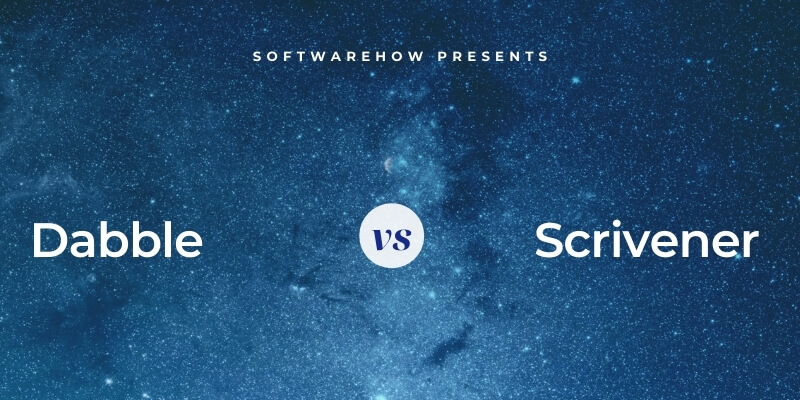
Pluskać się jest oparty na chmurze nowe narzędzie do pisania zaprojektowany, aby pomóc Ci zaplanować i napisać swoją powieść. Ponieważ jest w chmurze, jest dostępny wszędzie, w tym na urządzeniach mobilnych. Dabble oferuje narzędzia, które pomogą Ci nakreślić historię, rozwinąć pomysły i śledzić postępy. Został zaprojektowany z naciskiem na łatwość użytkowania.
Scrivener to popularna aplikacja do pisania długich form dla komputerów Mac, Windows i iOS. Jest bogaty w funkcje, ma bardziej stromą krzywą uczenia się i jest ulubieńcem poważnych pisarzy. Możesz przeczytać nasze szczegółowe Recenzja autora uczyć się więcej.
Dabble vs. Scrivener: bezpośrednie porównanie
1. Interfejs użytkownika: krawat
Dabble ma na celu wykorzystanie funkcji oferowanych przez inne aplikacje do pisania i uczynienie ich prostymi i łatwymi do strawienia. Kiedy tworzysz nowy projekt, zobaczysz obszar do pisania. Panel nawigacyjny znajduje się po lewej stronie, a cele i notatki po prawej. Interfejs jest nieskazitelny; jego brak pasków narzędzi jest imponujący. Dabble został zaprojektowany tak, abyś mógł wskoczyć i zacząć bez wcześniejszego oglądania samouczków.
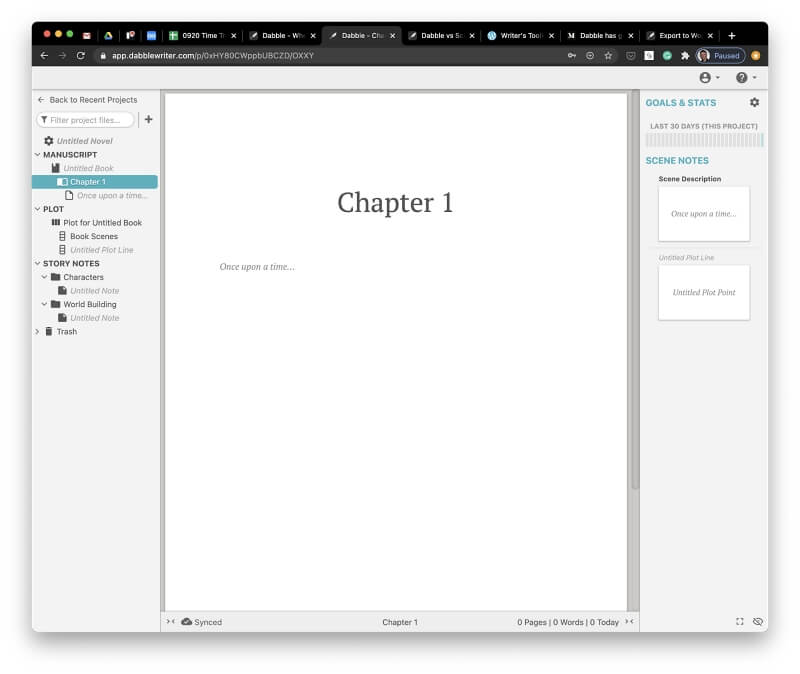
Interfejs Scrivenera jest podobny, ale wygląda na nieco przestarzały. Oferuje duży obszar do pisania z panelem nawigacyjnym po lewej stronie, takim jak Dabble, oraz pasek narzędzi u góry ekranu. Jego funkcje idą znacznie dalej niż Dabble. Aby w pełni wykorzystać jego potencjał, powinieneś poświęcić trochę czasu na zapoznanie się z nim przed nurkowaniem.

Która aplikacja jest najłatwiejsza? Dabble twierdzi, że jest „jak Scrivener. Minus the Learning Curve” i krytykuje inne aplikacje do pisania za to, że są zbyt skomplikowane i trudne do nauczenia.
Pisarze lubią Chyina Powell i Sally Britton Zgodzić się. Chyina wypróbowała Scrivener i była sfrustrowana, gdy nie było dla niej jasne, jak zacząć. Uznała, że bardziej intuicyjny projekt Dabble’a lepiej pasuje. To nie znaczy, że nie ma sprawy dla Scrivenera; jest przekonana, że jest to lepsze dla tych, którzy są obeznani z technologią lub skorzystaliby z bardziej zaawansowanych narzędzi.
Zwycięzca: Krawat. Interfejs Dabble jest prostszy, ale kosztem funkcjonalności. Scrivener oferuje więcej funkcji, ale musisz wykonać kilka samouczków, aby jak najlepiej je wykorzystać. Te dwie aplikacje pasują do różnych osób.
2. Produktywne środowisko pisania: krawat
Dabble oferuje czyste konto do pisania. Nie ma pasków narzędzi ani innych elementów rozpraszających. Formatujesz tekst, najpierw go zaznaczając, a następnie klikając na prostym podręcznym pasku narzędzi.
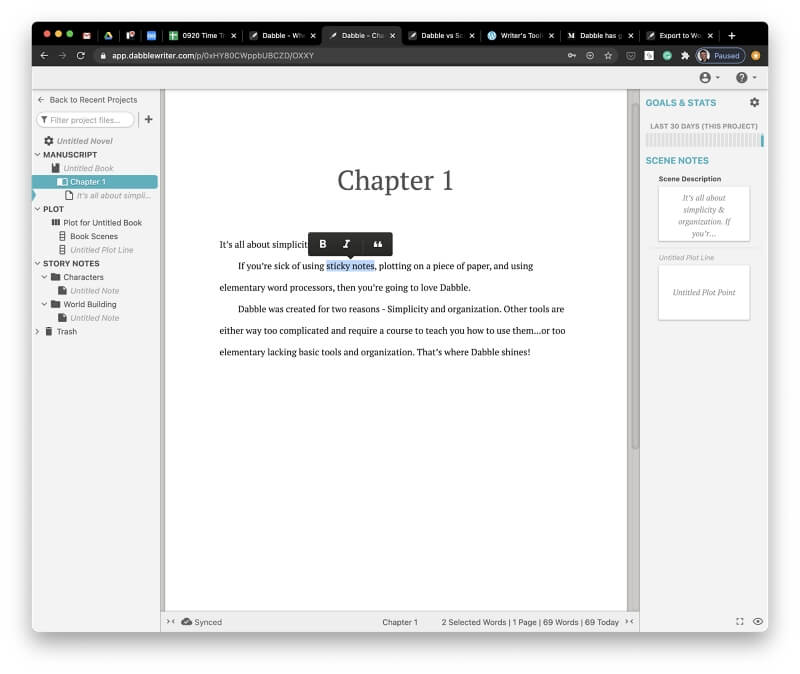
Domyślne ustawienia formatu można ustawić za pomocą formularza w górnej części rękopisu.
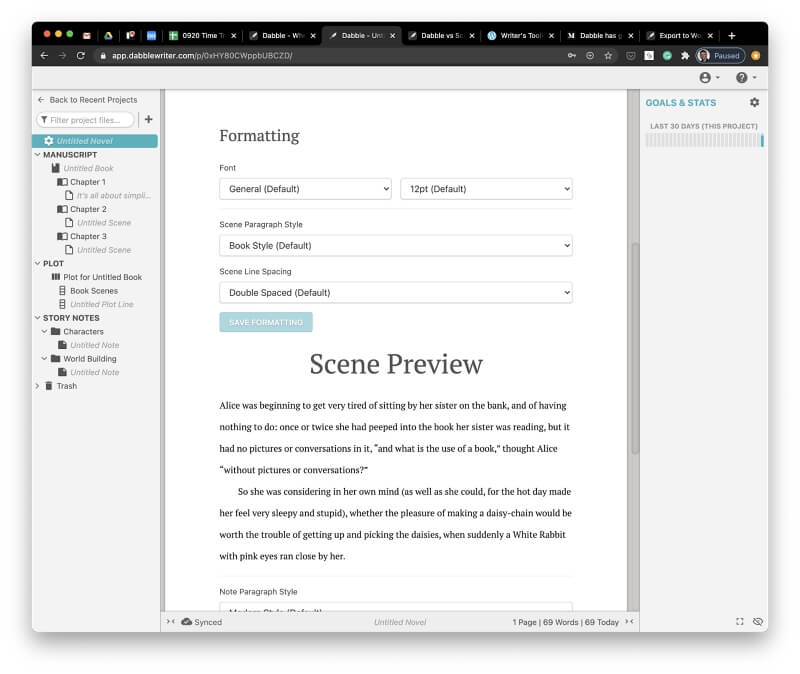
W tej aplikacji nie ma specjalnego trybu bez rozpraszania uwagi, ponieważ rozpraszacze zanikają automatycznie. Mam na myśli to dosłownie: podczas pisania inne elementy interfejsu subtelnie znikają, pozostawiając czystą stronę do pisania. Twój dokument będzie automatycznie przewijany podczas pisania, dzięki czemu kursor pozostanie w tym samym wierszu, w którym zacząłeś.
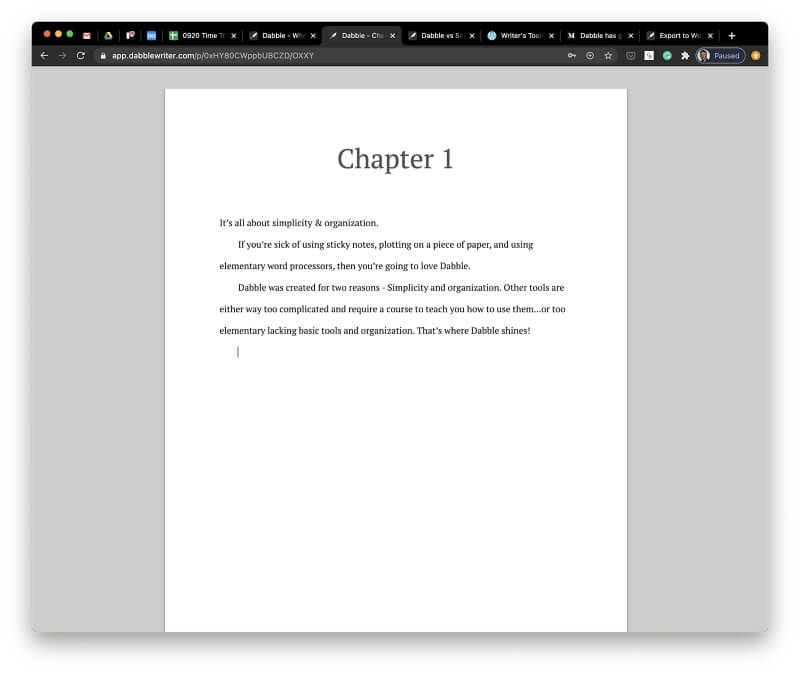
Scrivener oferuje tradycyjne przetwarzanie tekstu z paskiem narzędzi formatowania u góry ekranu.
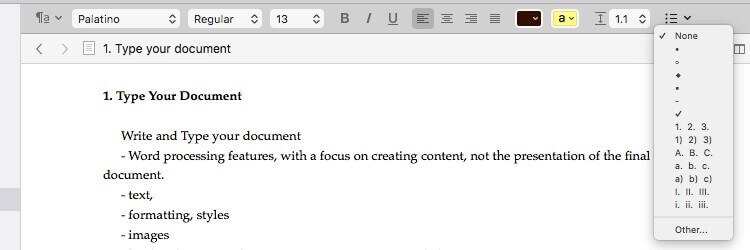
Możesz sformatować tekst za pomocą stylów, takich jak tytuły, nagłówki i cytaty blokowe.
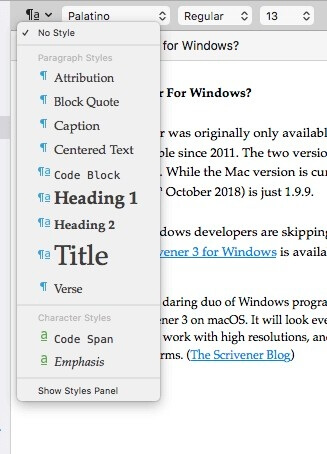
Kiedy chcesz skupić się na pisaniu, te narzędzia mogą rozpraszać. Pozbawiony rozpraszania interfejs Scrivenera usuwa je.
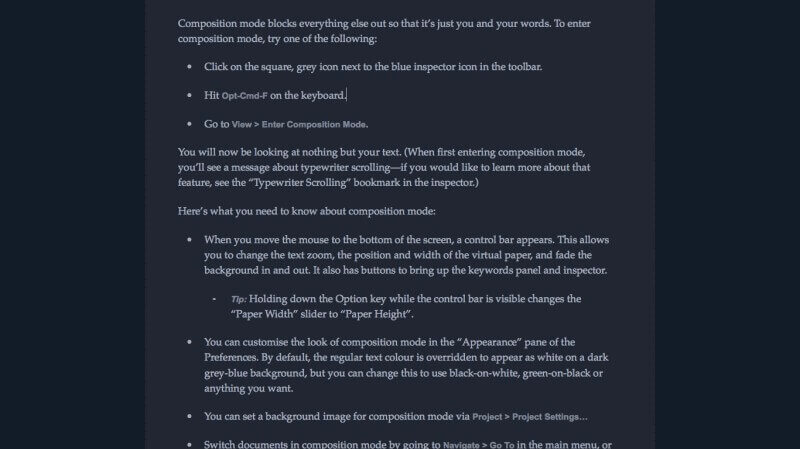
Zwycięzca: Krawat. Obie aplikacje oferują narzędzia potrzebne do pisania i edytowania rękopisu. Oba oferują opcje bez rozpraszania uwagi, które usuwają te narzędzia z ekranu podczas pisania.
3. Tworzenie struktury: Scrivener
Jedną z zalet korzystania z aplikacji do pisania w porównaniu z konwencjonalnym edytorem tekstu jest to, że pomaga ona podzielić duży projekt pisania na łatwe do zarządzania fragmenty. Wspomaga to motywację i ułatwia zmianę struktury dokumentu.
Projekt Dabble jest podzielony na książki, części, rozdziały i sceny. Są one wymienione w zarysie w okienku nawigacji, znanym jako „Plus”. Elementy można zmieniać za pomocą przeciągania i upuszczania.
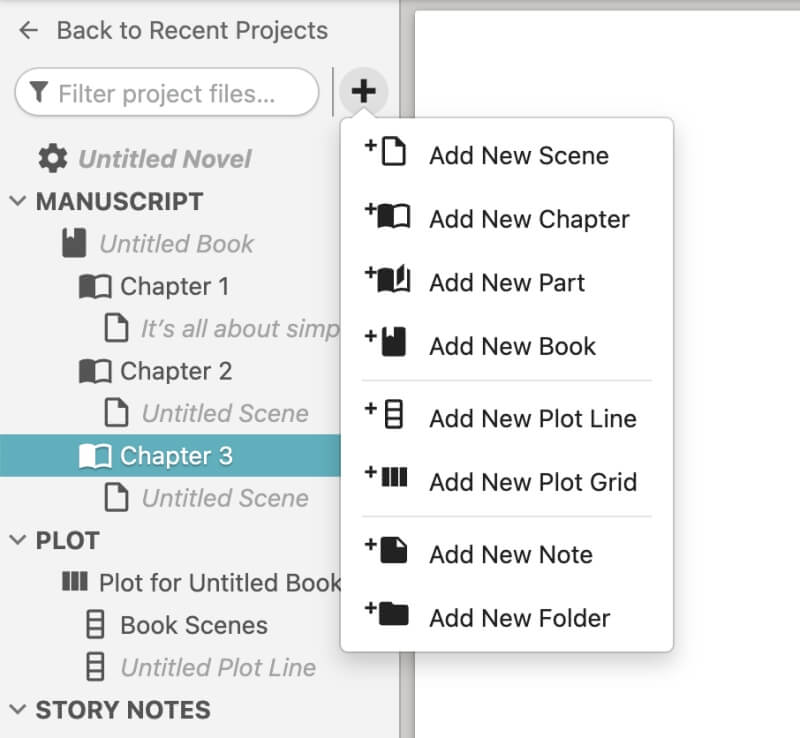
Scrivener tworzy strukturę dokumentu w podobny sposób, ale oferuje bardziej zaawansowane i elastyczne narzędzia do tworzenia konspektu. Jego okienko nawigacyjne nosi nazwę „Spinacz”. Dzieli Twój projekt na łatwe do zarządzania części, tak jak robi to Dabble.
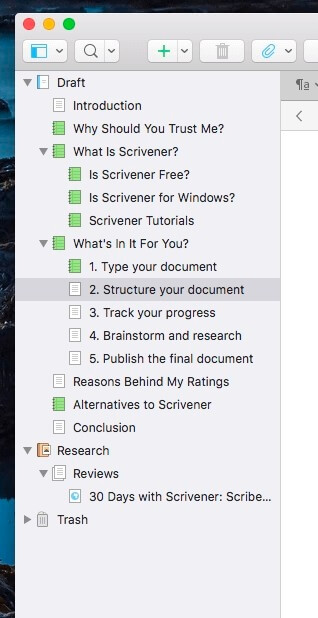
Twój konspekt może zostać wyświetlony z większą ilością szczegółów w okienku pisania. Konfigurowalne kolumny zawierają dodatkowe informacje, takie jak stan i liczba słów każdej sekcji.
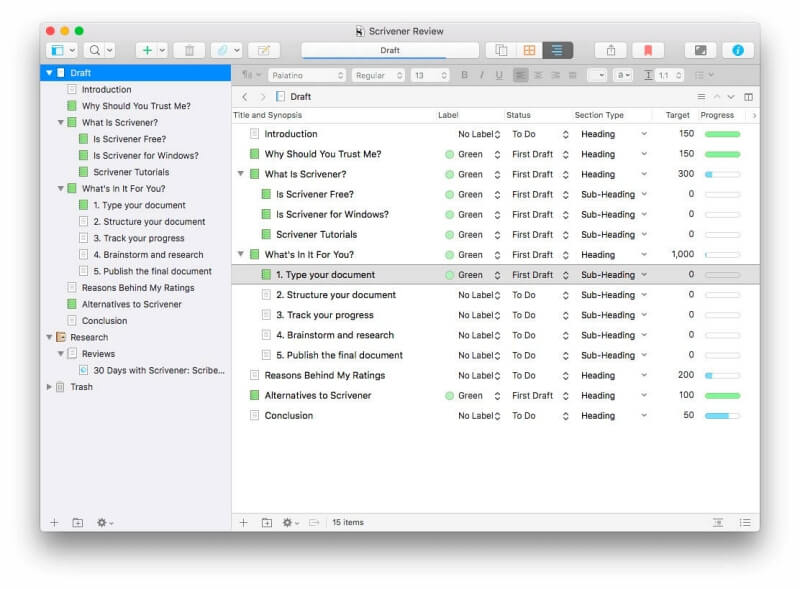
Scrivener oferuje drugi sposób na uzyskanie przeglądu dokumentu: tablicę korkową. Korzystając z tablicy korkowej, sekcje dokumentu są wyświetlane na oddzielnych kartach indeksowych, które można dowolnie porządkować. Każdy z nich zawiera krótkie streszczenie przypominające o jego zawartości.
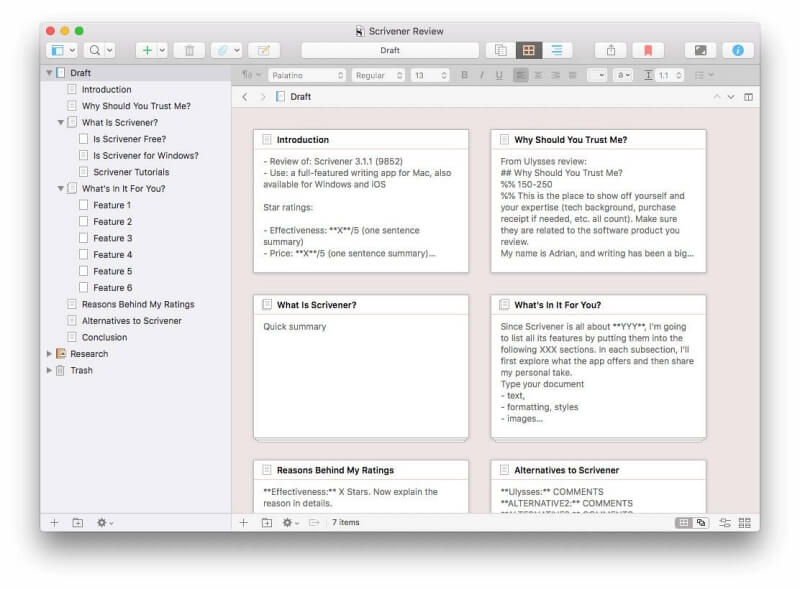
Dabble nie wyświetla podsumowania twojego rękopisu na fiszkach. Jednak wykorzystuje je intensywnie do twoich badań (więcej na ten temat poniżej).
Zwycięzca: Pisarz. Oferuje dwa narzędzia do pracy nad strukturą rękopisu: Outliner i Corkboard. Dają one przydatny przegląd całego dokumentu i umożliwiają łatwe przestawianie elementów.
4. Referencje i badania: krawat
Podczas pisania powieści jest wiele rzeczy do zapamiętania: pomysły na fabułę, postacie, lokalizacje i inne materiały tła. Obie aplikacje zapewniają miejsce na te badania tuż obok rękopisu.
Pasek nawigacyjny Dabble zawiera dwa narzędzia badawcze: narzędzie do kreślenia i notatki do historii. Narzędzie do kreślenia pozwala śledzić różne wątki, takie jak rozwijanie relacji, konflikty i osiąganie celów — wszystko na osobnych kartach indeksowych.
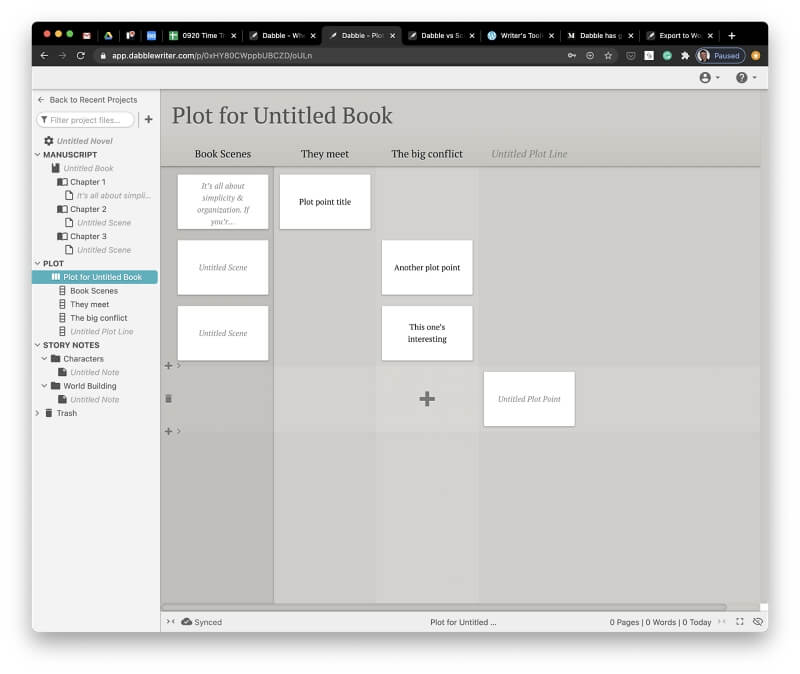
Sekcja Notatki fabularne to miejsce, w którym możesz uzupełnić swoje postacie i lokalizacje. Kilka folderów (Postaci i Budowanie Świata) zostało już utworzonych, aby dać Ci przewagę na starcie, ale struktura jest całkowicie elastyczna. Możesz tworzyć foldery i notatki zgodnie z własnymi potrzebami.
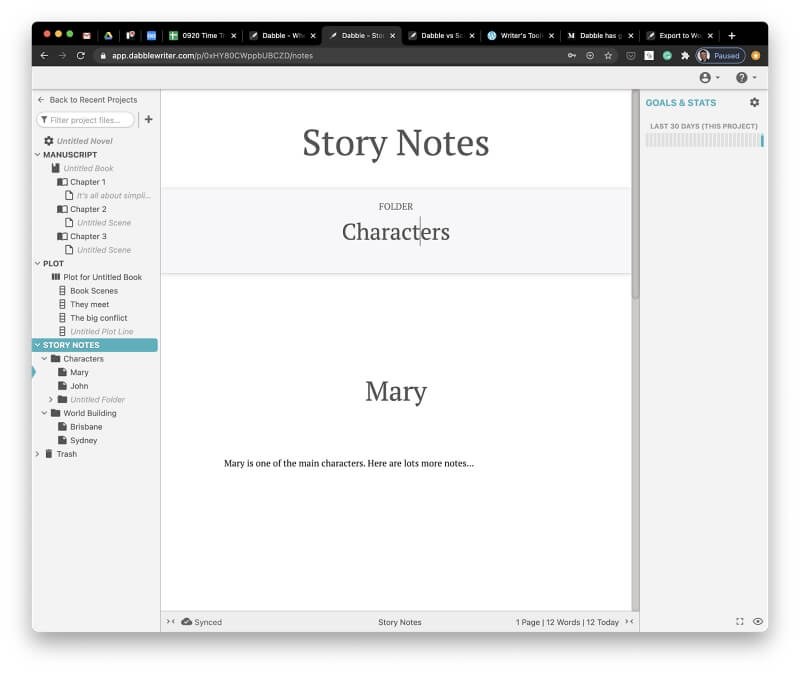
Obszar badań Scrivener’s również jest dowolny. Tam możesz uporządkować zarys swoich myśli i planów oraz ustrukturyzować je według własnego uznania.

Możesz dołączyć informacje zewnętrzne, takie jak strony internetowe, dokumenty i obrazy.
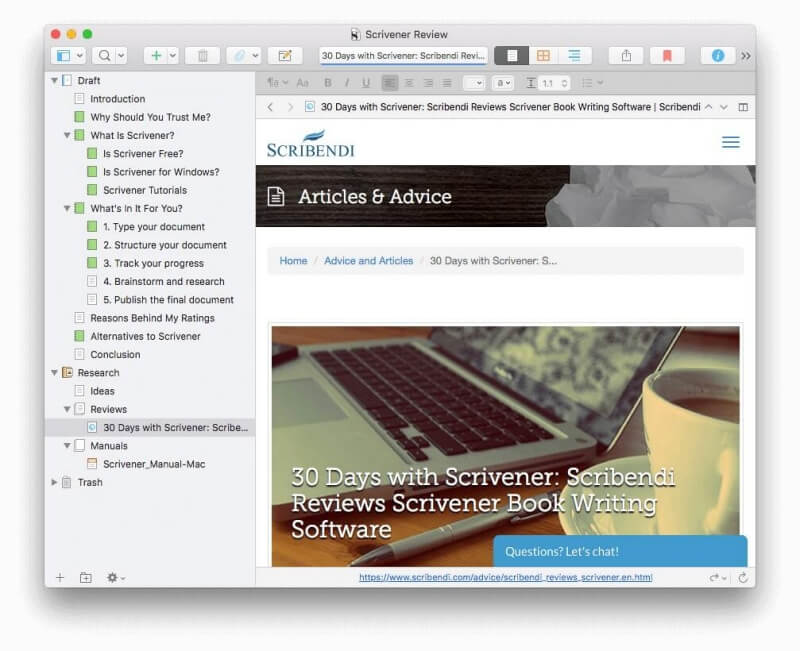
Zwycięzca: Krawat. Obie aplikacje udostępniają dedykowany obszar (lub dwa) w panelu nawigacyjnym, w którym możesz śledzić swoje badania. Jest łatwo dostępny, ale jest oddzielony od rękopisu i nie wpływa na liczbę słów.
5. Śledzenie postępów: Scrivener
Pisarze często muszą zmagać się z terminami i wymaganiami dotyczącymi liczby słów. Tradycyjne edytory tekstu niewiele robią, aby pomóc Ci pozostać na dobrej drodze.
Możesz ustawić termin ostateczny i cel słów w Dabble, a on automatycznie obliczy, ile słów musisz napisać, aby osiągnąć ten cel. Jeśli nie chcesz pisać codziennie, po prostu zaznacz dni, w których chcesz wystartować, a przeliczy się. Możesz wybrać śledzenie projektu, rękopisu lub książki.
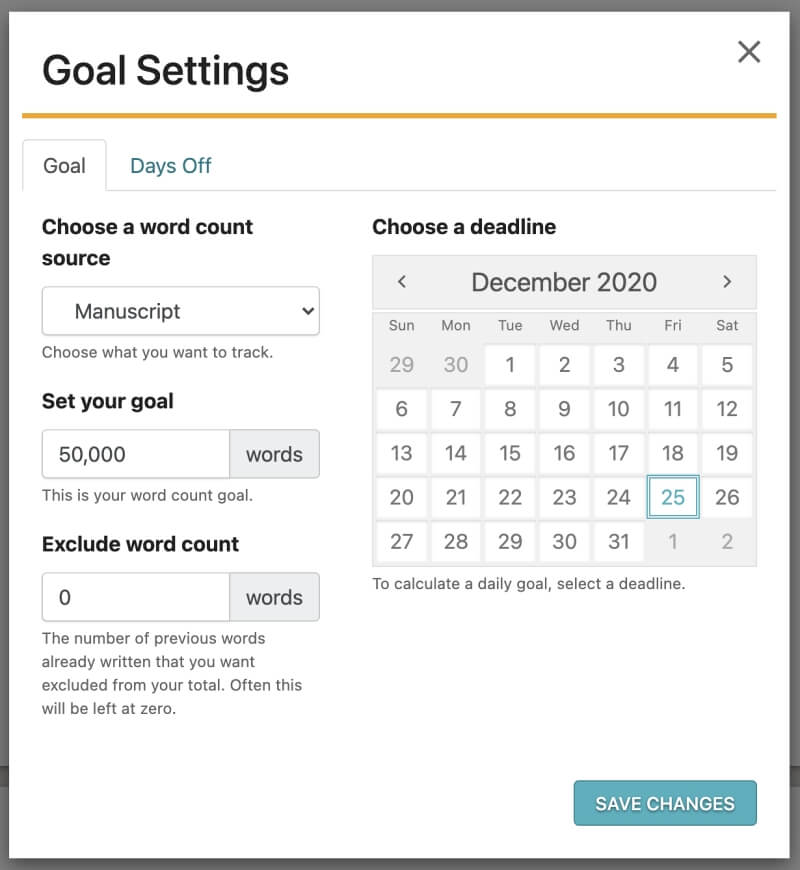
Scrivener robi to samo. Jego funkcja Targets pozwala ustawić docelową liczbę słów dla twojego projektu. Aplikacja obliczy następnie liczbę słów, które musisz wpisać w każdym celu, aby zakończyć na czas.
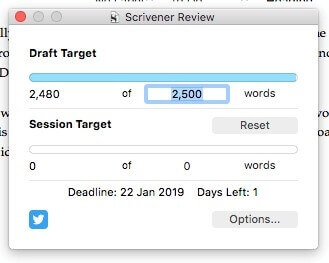
Klikając Opcje, możesz ustawić termin i doprecyzować swoje cele.
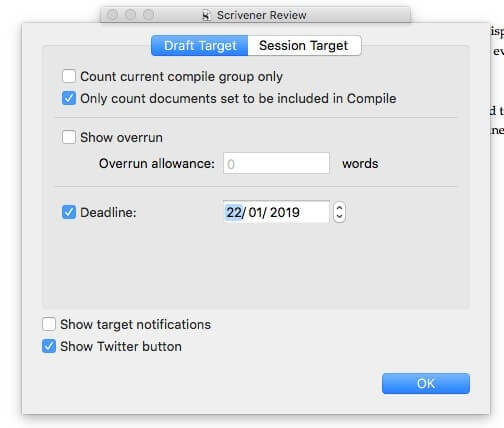
Ale Scrivener pozwala również ustawić indywidualne cele dotyczące liczby słów dla każdej sekcji. Wystarczy kliknąć ikonę tarczy u dołu ekranu.
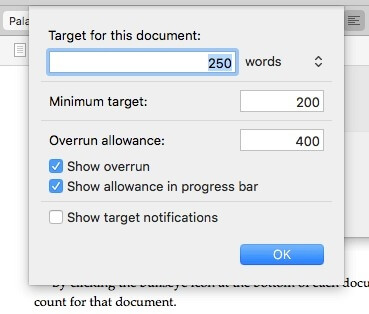
Widok konspektu umożliwia szczegółowe śledzenie rozwoju rękopisu. Możesz wyświetlić kolumny, które pokazują stan, cel i postęp każdej sekcji.
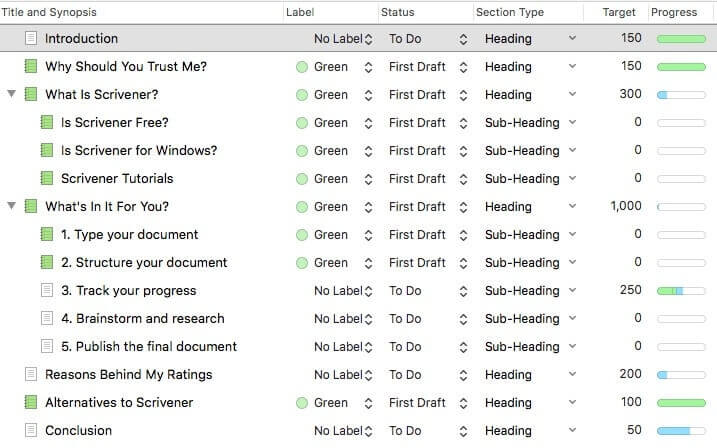
Zwycięzca: Pisarz. Obie aplikacje pozwalają ustawić terminy i wymagania dotyczące długości dla każdego projektu. Oba obliczą liczbę słów, które musisz napisać każdego dnia, aby pozostać na celowniku. Ale Scrivener pozwoli Ci również ustawić cele dotyczące liczby słów dla każdej sekcji; wyraźnie pokazuje również Twoje postępy w zarysie.
6. Eksportowanie i publikowanie: Scrivener
Kiedy skończysz swój rękopis, nadszedł czas, aby go opublikować. Dabble pozwala wyeksportować książkę (w części lub w całości) jako dokument programu Microsoft Word. To format preferowany przez wielu redaktorów, agentów i wydawców.
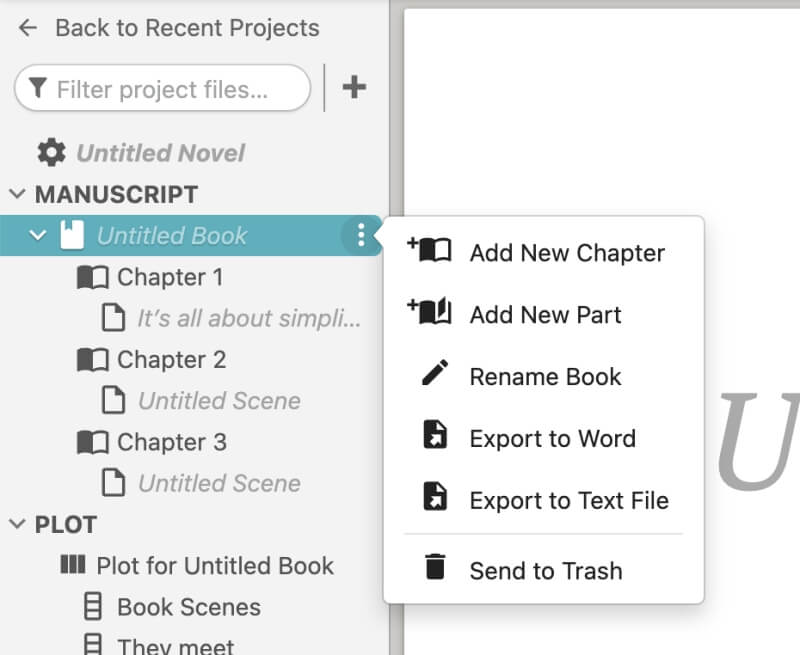
Scrivener idzie znacznie dalej, oferując narzędzia do samodzielnego opublikowania książki. Zaczyna się od eksportu. Podobnie jak Dabble, możesz wyeksportować swój projekt jako plik Word; obsługiwanych jest również kilka innych popularnych formatów.
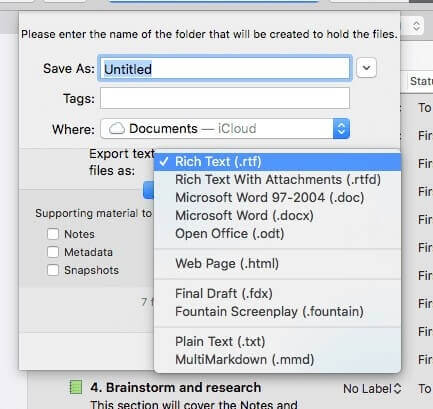
Ale funkcja Scrivener’s Compile jest tam, gdzie tkwi cała jego moc. Kompilacja jest tym, co naprawdę odróżnia ją od innych aplikacji do pisania. Tutaj możesz zacząć od atrakcyjnego szablonu lub stworzyć własny, a następnie utworzyć gotowy do druku plik PDF lub opublikować swoją powieść jako ebook w formatach ePub i Kindle.
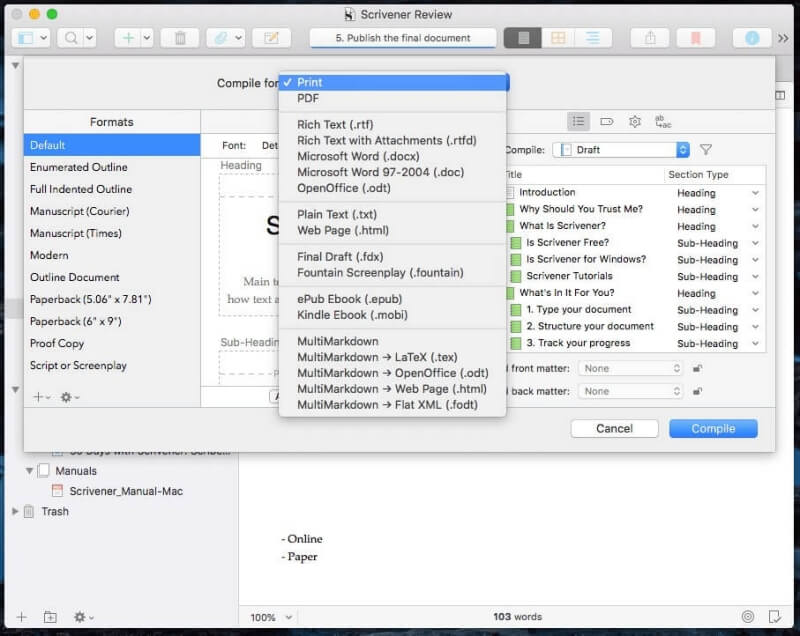
Zwycięzca: Funkcja kompilacji Scrivener zapewnia wiele opcji i precyzyjną kontrolę nad ostatecznym wyglądem publikacji.
7. Obsługiwane platformy: Dabble
Dabble to aplikacja internetowa, która działa równie dobrze na komputerach i urządzeniach mobilnych. Jego aplikacje są dostępne dla komputerów Mac i Windows. Jednak po prostu oferują interfejs sieciowy w osobnym oknie.
Niektórzy pisarze obawiają się korzystania z narzędzi internetowych; obawiają się, że nie będą mogli uzyskać dostępu do swojej pracy bez połączenia z internetem. Z przyjemnością dowiesz się, że Dabble ma tryb offline. W rzeczywistości wszystkie wprowadzone zmiany są najpierw zapisywane na dysku twardym, a następnie co 30 sekund synchronizowane z chmurą. Stan synchronizacji możesz zobaczyć u dołu ekranu.
Jednak napotkałem problem z aplikacją online Dabble. Nie mogłem założyć konta przez prawie dwanaście godzin. Nie tylko ja. Zauważyłem na Twitterze, że niewielka liczba innych użytkowników nie mogła się zalogować — a mieli już konta. Z czasem zespół Dabble rozwiązał problem i zapewnił mnie, że dotyczy on tylko niewielkiej liczby użytkowników.
Scrivener oferuje aplikacje dla komputerów Mac, Windows i iOS. Twoja praca jest synchronizowana między Twoimi urządzeniami. Jednak doświadczenie nie jest takie samo na każdej platformie. Wersja systemu Windows pozostaje w tyle za wersją na komputery Mac pod względem funkcji. Nadal jest na 1.9.16, podczas gdy Mac ma 3.1.5; obiecana aktualizacja systemu Windows jest opóźniona o lata.
Zwycięzca: Krawat. Możesz uzyskać dostęp do aplikacji online Dabble z dowolnego komputera lub urządzenia mobilnego, a cała Twoja praca będzie dostępna. Scrivener oferuje oddzielne aplikacje dla komputerów Mac, Windows i iOS, a Twoje dane są między nimi synchronizowane. Nie ma wersji na Androida, a aplikacja dla systemu Windows nie oferuje najnowszych funkcji.
8. Ceny i wartość: Scriver
Scrivener to zakup jednorazowy. Jego koszt różni się w zależności od używanej platformy:
- Mac: 49 USD
- Okna: 45 USD
- iOS: 19.99 USD
Nie są wymagane żadne subskrypcje. Dostępne są rabaty na aktualizację i edukację, a pakiet 80 USD zapewnia zarówno wersję Mac, jak i Windows. Bezpłatna wersja próbna daje 30 niejednoczesnych dni na przetestowanie oprogramowania.
Dabble to usługa subskrypcji z trzema planami:
- Basic (10 USD miesięcznie) zapewnia organizację rękopisu, cele i statystyki oraz synchronizację i tworzenie kopii zapasowych w chmurze.
- Standard (15 USD/miesiąc) dodaje tryb skupienia i ciemności, notatki fabularne i kreślenie.
- Premium (20 USD/miesiąc) dodaje poprawki gramatyczne i sugestie dotyczące stylu.
Obecnie na każdy plan obowiązuje zniżka 5 USD, a obniżka ceny zostanie zablokowana na całe życie. Przy płatności rocznej otrzymujesz 20% rabatu. Dożywotni plan, który obejmuje wszystkie funkcje, kosztuje 399 USD. Dostępny jest 14-dniowy bezpłatny okres próbny.
Zwycięzca: Pisarz. Plan subskrypcji Dabble Standard jest najbliższy funkcjonalności oferowanej przez Scrivener i kosztuje 96 USD każdego roku. Scrivener kosztuje mniej niż połowę tego jako jednorazowy zakup.
Ostateczny werdykt
W tym artykule zbadaliśmy, w jaki sposób specjalistyczne oprogramowanie do pisania jest lepsze od standardowych edytorów tekstu w przypadku długich projektów. Pozwalają podzielić projekt na łatwe do opanowania części, dowolnie je zmieniać, śledzić postępy i przechowywać badania.
Pluskać się robi to wszystko w łatwym w użyciu interfejsie internetowym, do którego można uzyskać dostęp z dowolnego komputera lub urządzenia mobilnego. Możesz po prostu zanurzyć się i wybrać potrzebne funkcje w trakcie podróży. Jeśli nigdy wcześniej nie korzystałeś z oprogramowania do pisania, jest to dobry sposób na rozpoczęcie pracy. Pomija jednak kilka funkcji oferowanych przez Scrivener i na dłuższą metę będzie cię kosztować więcej.
Scrivener jest imponującym, potężnym i elastycznym narzędziem, które na dłuższą metę będzie lepiej służyć wielu pisarzom. Oferuje szerszy zakres opcji formatowania, Outliner i Corkboard, doskonałe funkcje śledzenia celów i niezrównany system publikowania. Nie będzie działać w przeglądarce internetowej, ale zsynchronizuje Twoje projekty między Twoimi urządzeniami.
Jeśli nadal jesteś niezdecydowany, zabierz je na jazdę próbną. Bezpłatny okres próbny jest dostępny dla obu aplikacji — 14 dni dla Dabble i 30 dni dla Scrivener. Poświęć trochę czasu na pisanie, strukturyzację i planowanie projektu w obu aplikacjach, aby odkryć, który najlepiej odpowiada Twoim potrzebom.
Derniers articles